笔记本w7如何设置自动关机 笔记本w7系统设置自动关机的教程
更新时间:2021-08-07 17:17:00作者:huige
我们有时候因为一些原因要离开电脑,但是电脑又正在下载一些东西无法马上关机,但是又不想一直开着,那么这个时候我们可以设置电脑自动关机,但是很多笔记本w7系统用户不知道要如何设置自动关机,针对这个问题,本教程就给大家讲解一下笔记本w7系统设置自动关机的教程吧。
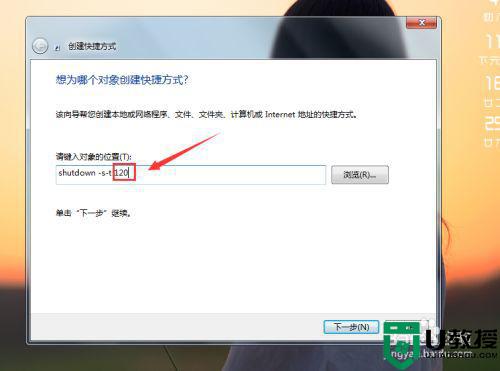
具体步骤如下:
1、首先我们需要点击鼠标右键选择新建快捷方式的命令。
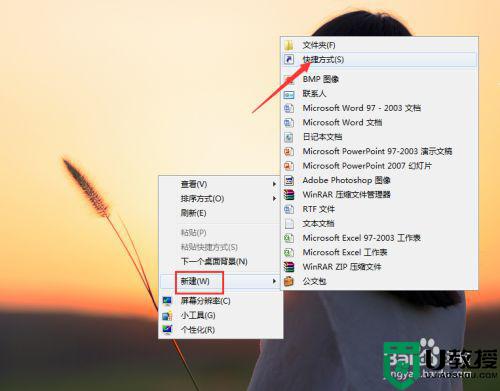
2、在弹出的对话框里我们需要输入shutdown -s-t 60(表示60秒后自动关机)。
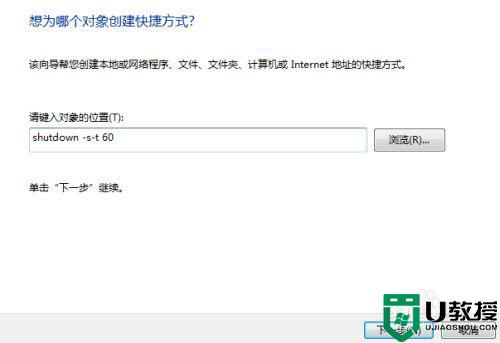
3、我们可以为我们的快捷方式进行命名。
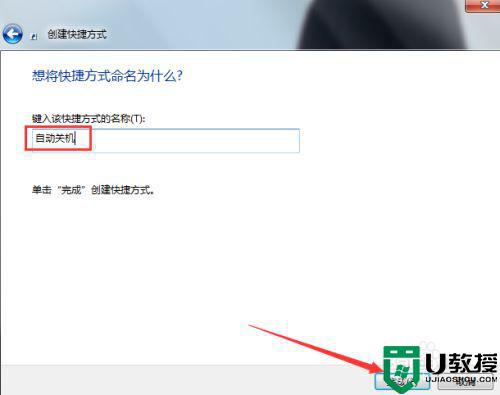
4、打开我们设置的自动关机快捷方式就可以了。
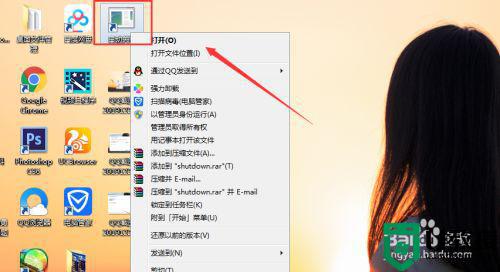
5、补充:如果我们需要设置更长的时间我们可以选择输入大的数值即可。
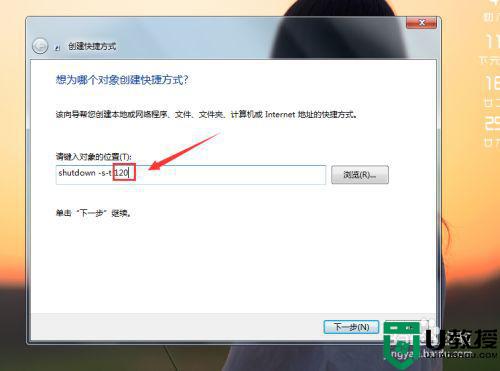
上述给大家讲解的就是笔记本w7如何设置自动关机的详细内容,有这个需要的用户们可以按照上面的方法步骤来设置即可。
笔记本w7如何设置自动关机 笔记本w7系统设置自动关机的教程相关教程
- win7笔记本怎么设置自动关机 win7笔记本怎么自动关机
- win7笔记本电脑怎么设置定时关机 笔记本win7系统设置自动关机方法
- win7自动关机设置教程图解 win7如何设置自动关机命令
- 笔记本win7自动关机怎么回事 win7笔记本电脑自动关机如何解决
- win7电脑怎么设置自动关机 win7系统如何设置自动关机
- win7自动关机程序设置方法 win7系统设置自动关机方法
- w7笔记本电脑怎么关闭wifi搜索 win7wifi自动搜索关闭方法
- win7怎么自动关机时间设置 win7如何设置自动关机时间
- win7自动关机方法 windows7系统如何设置自动开关机
- win7自动关机设置在哪 win7设置自动关机怎么设置
- Win11怎么用U盘安装 Win11系统U盘安装教程
- Win10如何删除登录账号 Win10删除登录账号的方法
- win7系统分区教程
- win7共享打印机用户名和密码每次都要输入怎么办
- Win7连接不上网络错误代码651
- Win7防火墙提示“错误3:系统找不到指定路径”的解决措施
热门推荐
win7系统教程推荐
- 1 win7电脑定时开机怎么设置 win7系统设置定时开机方法
- 2 win7玩魔兽争霸3提示内存不足解决方法
- 3 最新可用的win7专业版激活码 win7专业版永久激活码合集2022
- 4 星际争霸win7全屏设置方法 星际争霸如何全屏win7
- 5 星际争霸win7打不开怎么回事 win7星际争霸无法启动如何处理
- 6 win7电脑截屏的快捷键是什么 win7电脑怎样截屏快捷键
- 7 win7怎么更改屏幕亮度 win7改屏幕亮度设置方法
- 8 win7管理员账户被停用怎么办 win7管理员账户被停用如何解决
- 9 win7如何清理c盘空间不影响系统 win7怎么清理c盘空间而不影响正常使用
- 10 win7显示内存不足怎么解决 win7经常显示内存不足怎么办

